เติมผ่าน iPhone/iPod [iTunes Gift Card]
ผู้ชม 9,471 ครั้ง | วันที่ 11 กรกฏาคม 2018
เติมผ่าน iPhone/iPod
วิธีการเติมเงินโดยใช้ iTunes Gift Card นั้นสามารถทำได้ด้วยตัวเองง่ายๆ ตามขั้นตอนด้านล่างนี้ครับ เพียงแต่ว่าก่อนจะเติม ต้องทำให้ Apple ID ของท่านเป็น US ก่อน เพราะไม่เช่นนั้นจะไม่สามารถเติมได้สำเร็จครับ
* กรุณาอ่านทุกข้อ *
* อย่าดูแต่รูปภาพ *
* เพื่อประโยชน์ของท่านเอง *
1. ตรวจสอบว่า Apple ID ที่ใช้อยู่เป็น US รึยัง เพราะถ้ายังไม่ใช่ US จะไม่สามารถเติมเงินได้ ถ้าเป็นแล้วให้ทำข้อต่อไปได้เลย แต่ถ้าไม่แน่ใจหรือยังไม่เป็นสามารถดูวิธีตรวจสอบได้ที่นี่
* สำหรับท่านที่เพิ่งเปลี่ยนประเทศของ Apple ID มาแล้วเข้า Featured ใน App Store ไม่ได้ อาการนี้เกิดจาก Store ในเครื่องติดบั๊ก ไม่ยอมเปลี่ยนประเทศตาม Apple ID ของเรา รบกวนลองแก้ตามวิธีนี้ก่อนนะครับ *
เข้าไปที่ Settings (ตั้งค่า) ของ iPhone หรือ iPad จากนั้นเลือก General (ทั่วไป) แล้วลงไปด้านล่างสุดเลือก Reset หลังจากนั้นเลือก Reset All Settings (ล้างค่าติดตั้ง) ที่อยู่อันแรกสุด
3. ตรงบริเวณด้านล่าง ให้เลือกที่ Featured
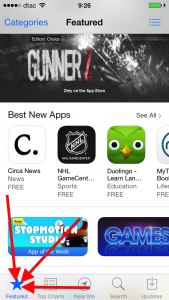
4. เลื่อนหน้าจอลงไปล่างสุดจะเห็นปุ่มที่เขียนว่า Redeem ให้กดที่ปุ่ม Redeem
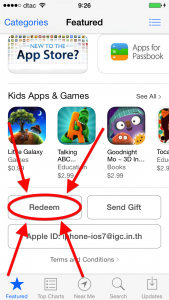
5. เมื่อกดแล้วก็จะขึ้นหน้าให้ใส่รหัส iTunes Gift Card ขึ้นมา ให้กดที่ “You can also enter your code manually” ที่ด้านล่าง แล้วจะมีช่องให้ใส่รหัสขึ้นมา ก็ให้ทำการกรอกรหัส iTunes Gift Card เข้าไป เสร็จแล้วกด Redeem ที่ด้านขวาบน
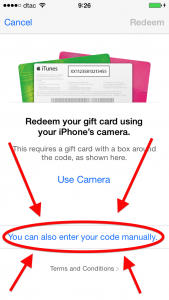
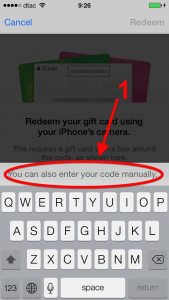
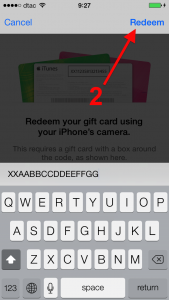
* หากเติมไม่สำเร็จ แนะนำให้ลองตรวจสอบดังนี้ครับ *
- ตรวจสอบดูว่า Apple ID ที่ใช้เป็น US อยู่หรือไม่ (คลิกที่นี่)
- หากตอนเติมรหัส เป็นการ Copy รหัสไปเติม ให้ลองพิมพ์ใหม่แทน Copy ดู เพราะมีบางกรณีที่ Copy แล้วติดเว้นวรรคไปก็จะทำให้เติมไม่สำเร็จครับ
6. ถ้าไม่มีอะไรผิดพลาด ก็จะพบหน้าจอแสดงความยินดี และพร้อมแจ้งยอดเงินที่เติมเข้าไป
7. หากต้องการตรวจสอบยอดคงเหลือผ่าน iPhone / iPod Touch ก็สามารถทำได้ตามขั้นตอนในหน้า วิธีตรวจสอบยอดคงเหลือ
ปรับปรุงล่าสุดวันที่ 13 ตุลาคม 2556







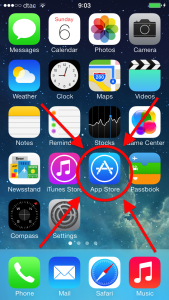
ความคิดเห็น